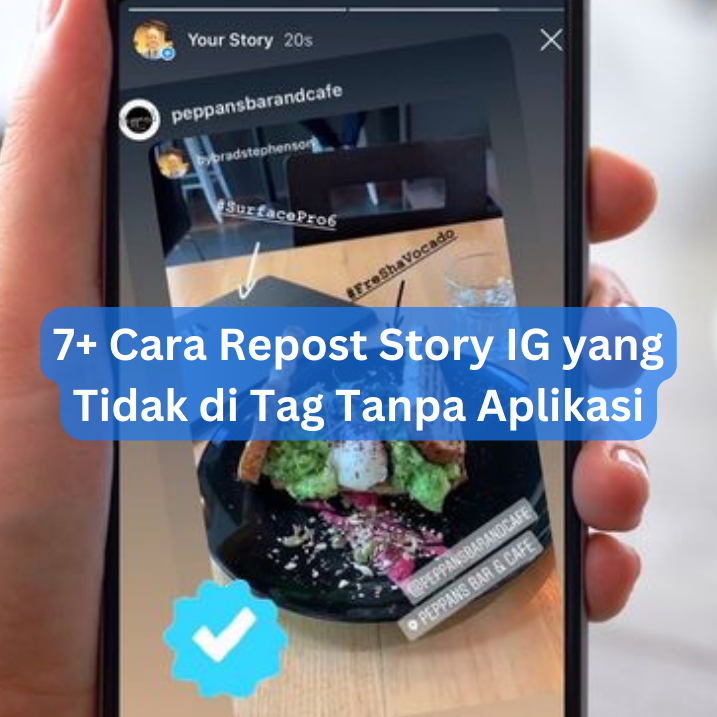blogpress.id – Siapa yang suka main Instagram? Pasti pernah, kan, pengen repost Story teman atau akun favoritmu?

Alasan Kamu Pengen Repost Story Instagram
Sebelum kita bahas cara jitu repost story IG, ayo kita kenali dulu alasan kenapa Kamu mau melakukan repost story Instagram.
Siapa tahu, alasan Kamu termasuk salah satu dari yang ini! Simak Cara Repost Story IG yang Tidak di Tag Tanpa Aplikasi
1. Berbagi Momen Penting
Pertama, mungkin Kamu mau berbagi momen penting dari story teman, kayak ulang tahun, lulus kuliah, atau moment seru saat traveling. Repost story bisa jadi cara asyik buat turut merayakan momen-momen itu dan nunjukin kepedulianmu.
2. Menyampaikan Informasi
Kadang, kita nemuin info menarik atau bermanfaat di story orang lain yang ingin kita sebarin juga. Misalnya, promo diskon, tips kesehatan, atau rekomendasi tempat makan. Dengan repost story, informasi itu bisa lebih banyak orang yang tahu dan bermanfaat.
3. Mendukung Kampanye atau Gerakan Sosial
Repost story juga bisa jadi cara keren buat dukung kampanye atau gerakan sosial yang lagi ngehits. Kamu bisa ikutan berpartisipasi dan bantu sebarin informasi biar lebih banyak orang yang tau dan ikutan terlibat.
Cara Mengambil Screenshot atau Merekam Layar
Sebelum kita teruskan, sebaiknya Kamu tahu cara dasar mengambil screenshot atau merekam layar di smartphone Kamu. Kenapa? Karena ini kunci utama buat repost Story Instagram tanpa pakai aplikasi. Ini dia langkah-langkahnya yang bisa Kamu coba:
-
Menggunakan Fitur Screenshot pada Smartphone
Pertama-tama, buka Story Instagram yang mau Kamu repost. Untuk screenshot, tekan tombol power dan tombol volume down bersamaan. Jangan ragu buat coba beberapa kali kalau Kamu masih belum terbiasa. Voila! Kamu berhasil ambil screenshot Story tersebut. Tips: Jangan lupa di-edit screenshot-nya, ya! Kamu bisa hilangkan tanda air atau username supaya repost-nya lebih rapi.
Menggunakan Fitur Screen Recording pada Smartphone
- Buat Kamu yang mau repost Story berupa video atau pengen tangkap momen lengkap dengan suara, screen recording adalah pilihan yang pas.Berikut caranya:
- Pastikan fitur screen recording sudah ada di smartphone Kamu. Biasanya, fitur ini udah ada di menu quick settings atau pengaturan cepat.
- Kalau belum ada, Kamu bisa nyalakan fitur itu lewat pengaturan smartphone. Cari menu “Perekaman Layar” atau “Screen Recording” dan aktifkan.
- Setelah itu, buka Story Instagram yang mau Kamu repost dan mulai rekam layar dengan tekan tombol screen recording.
- Ingat buat berhenti merekam setelah selesai, ya!
Setelah Kamu berhasil ambil screenshot atau rekam layar, sekarang waktunya buat repost Story tersebut.
- Buka Instagram, lalu buka menu buat bikin Story baru.
- Unggah screenshot atau video yang udah Kamu ambil tadi dan sesuaikan sesuai keinginan Kamu.
- Jangan lupa kasih kredit ke pemilik asli Story tersebut, ya!
Cara Mengedit Screenshot atau Video yang Sudah Kamu Ambil
Setelah berhasil ambil screenshot atau rekam video dari Story Instagram yang ingin Kamu repost, tentu Kamu pengen ngerapihin dan bikin lebih menarik, kan?
Nah, berikut cara mengedit screenshot atau video dengan gampang pake fitur edit foto dan video di smartphone Kamu. Ayo, kita bahas caranya!
Menggunakan Fitur Edit Foto pada Smartphone
- Buka galeri smartphone Kamu, cari screenshot yang mau Kamu edit.
- Klik screenshot-nya, terus pilih “Edit” atau “Sunting”. Biasanya, opsi ini ada di pojok kanan atas atau bawah layar.
- Sekarang, Kamu bisa mulai kreatif! Ubah ukuran, potong, atau tambahin filter sesuai selera Kamu. Jangan lupa hapus bagian yang gak diinginkan, kayak tanda air atau username.
- Setelah selesai edit, simpen hasilnya dengan tekan “Simpan” atau “Done”.
Menggunakan Fitur Edit Video pada Smartphone
- Buka galeri smartphone Kamu, cari video yang mau Kamu edit.
- Klik video-nya, terus pilih “Edit” atau “Sunting”. Biasanya, opsi ini ada di pojok kanan atas atau bawah layar.
- Di sini, Kamu bisa potong durasi video, tambahin teks, atau masukin musik latar sesuai keinginan Kamu.
- Kalau mau perbaiki kualitas video, coba pake fitur stabilisasi, atur kecerahan, atau kontras. Cek semua fitur yang ada biar hasilnya memuaskan.
- Setelah selesai edit, jangan lupa simpen hasilnya dengan tekan “Simpan” atau “Done”.
Dengan ikutin langkah-langkah di atas, Kamu bisa edit screenshot dan video yang udah Kamu ambil dengan gampang pake fitur edit foto dan video di smartphone. Begitu hasilnya sesuai keinginan, sekarang waktunya buat bagi-bagi di Instagram Story Kamu.
Cara Repost Story IG yang Udah Kamu Edit
Yuk, cek langkah-langkahnya buat repost ulang Story Instagram yang udah Kamu edit!
Membuat Story Baru dengan Gambar atau Video yang Udah Diedit
- Buka aplikasi Instagram, klik ikon kamera di pojok kiri atas buat buat Story baru.
- Pilih “Galeri” atau geser ke atas buat akses foto dan video di galeri smartphone Kamu.
- Cari dan pilih gambar atau video yang udah Kamu edit sebelumnya.
- Kalau perlu, Kamu masih bisa sesuaikan, potong, atau ubah ukuran gambar/video di layar ini.
Menambahkan Stiker, Teks, atau Elemen Lainnya
- Setelah pilih gambar atau video yang mau diunggah, klik ikon “Aa” buat nambahin teks atau ikon wajah senyum buat nambahin stiker.
- Jelajahi semua opsi yang ada, dari GIF, emoji, sampe stiker cuaca.
- Jangan ragu coba-coba dengan berbagai font, warna, dan ukuran teks.
- Buat ganti posisi teks atau stiker, tarik aja elemennya ke tempat yang Kamu mau.
Memberi Kredit ke Pemilik Asli Story Sebagai tanda penghargaan ke pemilik asli Story, jangan lupa kasih kredit. Ini cara mudahnya:
- Tambahin teks dengan format kayak “Repost dari @username” atau “Cerita asli oleh @username”.
- Atur teks dengan ukuran dan gaya yang Kamu suka. Pastiin teksnya gampang dibaca dan gak mengganggu yang lain di Story.
- Kalau mau lebih keren, tambahin stiker atau elemen lain yang nunjukin apresiasi Kamu.
Setelah semua langkah di atas selesai, tekan tombol “Kirim ke” atau ikon pesawat kertas di pojok kanan bawah. Pilih “Story” dan tunggu sampe proses unggah selesai.
Selamat mencoba Sobat!